可以通过清理储存空间、升级储存空间等方法解决iPhone提示iCloud储存空间将满,本答案介绍了以上所有方法,以下是苹果手机通过清理储存空间解决iCloud储存空间将满的操作步骤:

工具/原料
iPhone13
iOS16.1
清理储存空间
1、点击Apple ID打开苹果手机进入设置页面之后,点击页面中的【Apple ID】。
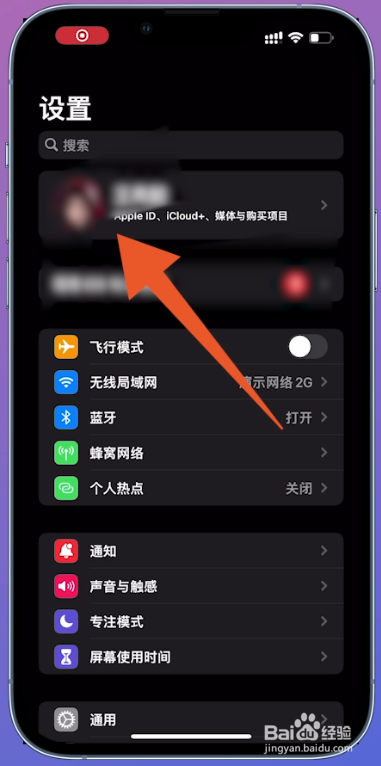
2、点击iCloud切换进入新的页面之后,点击页面里的【iCloud】。
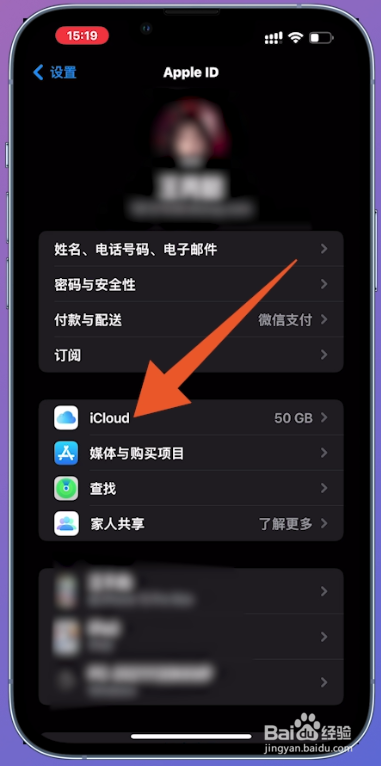
3、点击管理储存空间进入新的页面之后,点击页面中的【管理储存空间】。

4、点击照片切换页面之后,点击页面中的应用进行清理,如点击【照片】。
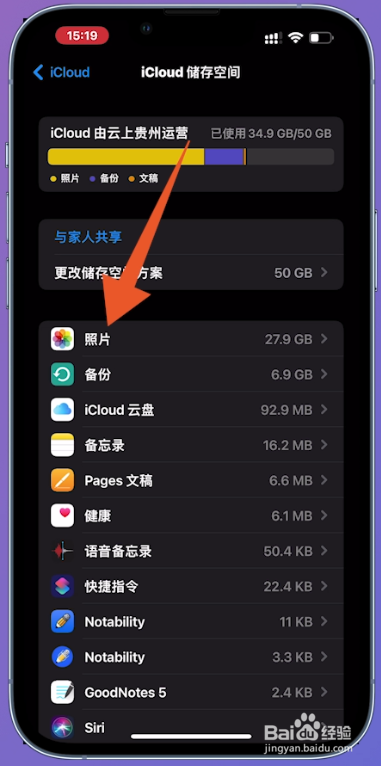
5、点击停用并删除进入新的页面之后,点击【停用并删除】释放更多的空间。

升级储存空间
1、点击Apple ID打开苹果手机进入设置页面之后,点击页面中的【Apple ID】。

2、点击iCloud切换进入新的页面之后,点击页面里的【iCloud】。

3、点击管理储存空间进入新的页面之后,点击页面中的【管理储存空间】。

4、点击更改储存空间跳转页面之后,点击页面中的【更改储存空间方案】。
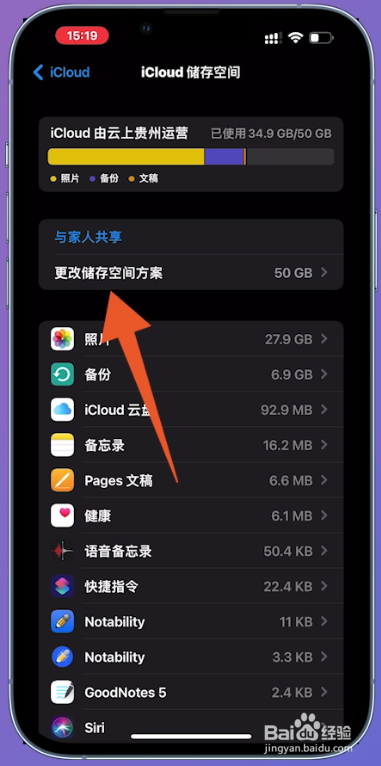
5、点击购买切换页面之后,选择一个升级选项并点击【购买】即可。

